Papéis de parede dinâmicos é um popular macOS Mojaverecurso que permite aos usuários alterar gradualmente o papel de parede ao longo do dia com base na hora do dia. É ótimo e existem maneiras de os usuários do Windows 10 obterem o mesmo recurso de papel de parede dinâmico na área de trabalho. Essas soluções exigem muito tempo para serem configuradas ou limitam os usuários a alguns temas de papel de parede. Analisaremos como você pode criar um tema de papel de parede dinâmico para o Windows 10 com sua própria coleção de papéis de parede. Isso exigirá que você use um aplicativo de código aberto gratuito chamado WinDynamicDesktop para alterar os papéis de parede ao longo do dia.
WinDynamicDesktop
Você pode baixar o aplicativo aqui. O único motivo pelo qual estamos usando este aplicativo é porque ele permite aos usuários criar facilmente seus próprios temas dinâmicos de papel de parede e importá-los. Se quiser, também é possível compartilhar publicamente os temas que você criou.
Tema dinâmico do papel de parede
Para criar um tema de papel de parede dinâmico, vocêtem que colocar algumas coisas em ordem. Você precisa configurar as imagens que usará e, em seguida, criaremos um arquivo JSON que você importará no WinDynamicDesktop. O arquivo JSON dependerá das imagens que você está usando para o seu papel de parede, por isso vamos configurá-las primeiro.
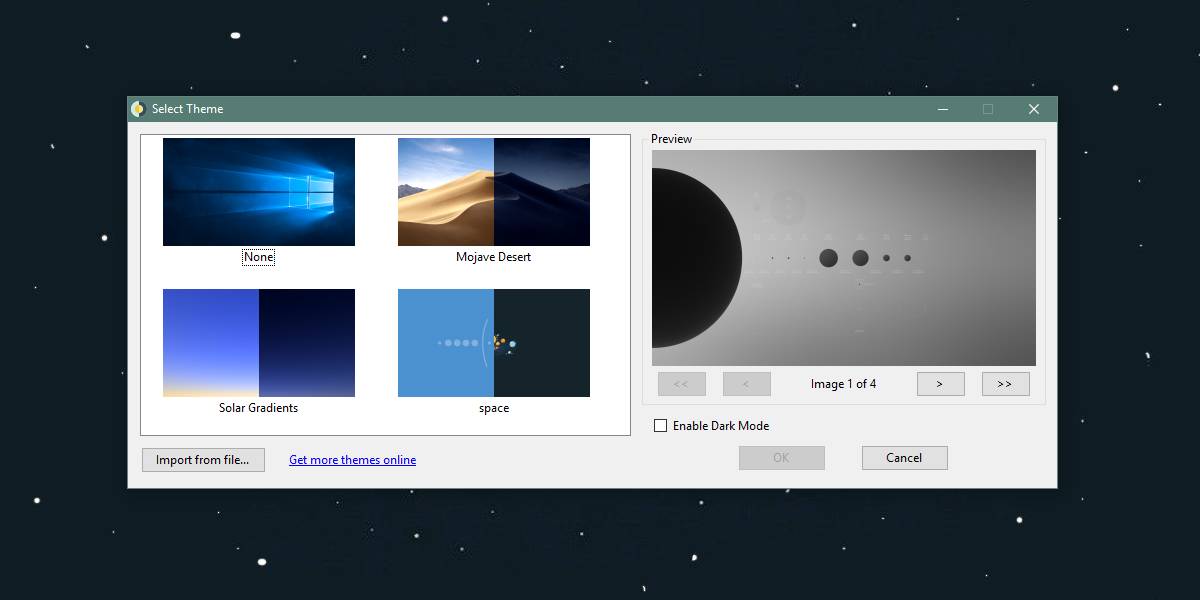
Arquivos de papel de parede
As imagens do papel de parede podem ser PNG ou JPGno entanto, todos eles devem ter o mesmo formato. Você não pode usar uma mistura de arquivos PNG e JPG. Verifique se as imagens que você está usando têm o mesmo formato. Caso contrário, use um aplicativo gratuito como o IrfanView para convertê-los.
Você precisa dar aos seus arquivos um nome sequencial eo nome não deve conter espaços. Se você precisar usar um espaço para o nome do arquivo para fazer sentido, substitua o espaço pelo caractere sublinhado.
Como exemplo, se você tiver quatro arquivos de papel de parede dos quais deseja criar um tema de papel de parede espacial, deverá nomeá-los; space1, space2, space3 e space4.
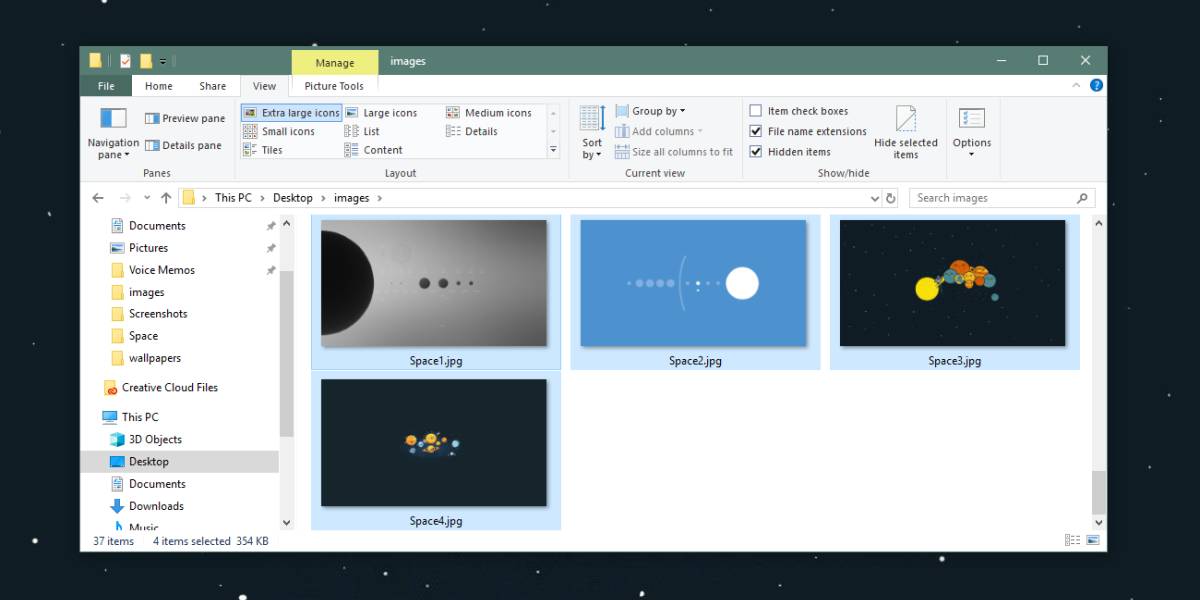
Certifique-se de que todos os arquivos tenham o mesmo nome, apenas o número no final seja diferente. Mova todos eles para a mesma pasta. Depois de organizar os arquivos, podemos criar o arquivo JSON.
Arquivo JSON de papel de parede dinâmico
Vamos apenas descrever como você pode criar um tema local, ou seja, não entraremos em detalhes sobre como tornar um tema público.
Abra um novo arquivo do bloco de notas e cole o seguinte. Você precisará fazer edições antes de poder usá-lo para importar um tema.
{
"imagesZipUri": "file://C:/users/fatiw/desktop/images",
"imageFilename": "image*.jpg",
"dayImageList": [
1,
2,
],
"nightImageList": [
3,
4
]
}A primeira edição que você precisa fazer é para oValor "imagesZipUri". Substitua file: // C: / Users / fatiw / Desktop / images pelo caminho para a pasta em que você colocou as imagens do seu tema. Anote duas coisas; você não deve remover o arquivo: // bit desde o início do caminho e não deve usar uma barra invertida entre os diretórios. Em vez disso, você deve usar uma barra (/).
Em seguida, você precisa alterar o valor de"Nome do arquivo de imagem". Substitua imagem * .jpg pelo nome que você forneceu aos seus arquivos de papel de parede, deixe * onde o valor numérico está. Altere a extensão de JPG para PNG se esse for o formato em que suas imagens estão.
Finalmente, você precisa definir quais imagens devemser usado durante o dia e que deve ser usado durante a noite. Se você quiser usar uma imagem para o horário diurno, digite seu número em "dayImageList": [". Você pode inserir apenas um número por linha. Para a próxima imagem, vá para a próxima linha e digite o número do arquivo. Se você está se perguntando o que é esse 'número', é o que aparece no final do nome da imagem. Você o configurou quando configurava as imagens para o tema. Se você possui uma imagem chamada space1 e deseja usá-la durante o dia, insira 1 em dayImageList ”: [. Você já definiu o nome do arquivo na etapa anterior.
Siga o mesmo processo para imagens noturnas, mas adicione seus números em “” nightImageList ”: [“.
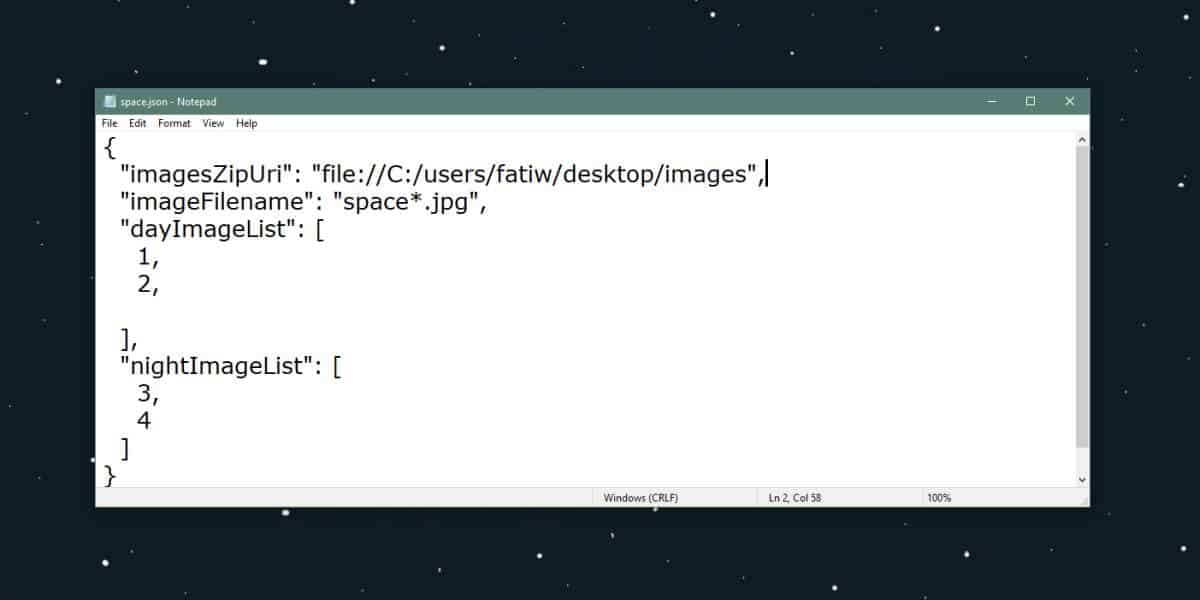
Quando terminar, é hora de salvar o arquivo. Salve-o com o nome que você deseja atribuir ao tema. Não use espaços no nome. Use um sublinhado e salve o arquivo com a extensão JSON.
Importar tema dinâmico
Esta é a última coisa que você precisa fazer; importarseu tema. Abra o WinDynamicDesktop e clique na opção Importar do arquivo. Selecione o arquivo JSON e permita que ele faça o download das imagens. Isso levará um tempo, mas quando terminar, você verá o seu tema na galeria. Selecione e o aplicativo aplicará os papéis de parede do tema à sua área de trabalho ao longo do dia.
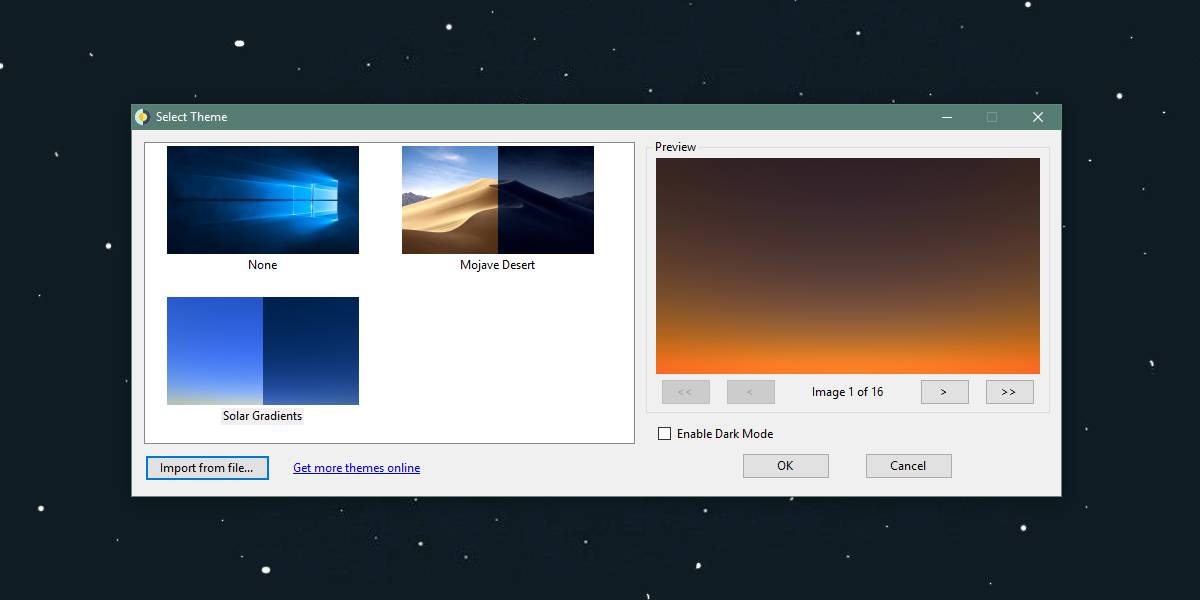













Comentários